如何(以及为什么)开始使用 Google Analytics 4
已发表: 2022-11-30如果您使用 Google Analytics,您可能已经受益于它的功能。 但是,您可能听说过 Universal Analytics 正在向 Google Analytics 4 转型。这个新系统可能看起来很复杂,而且转型的前景可能会令人难以抗拒。
幸运的是,我们已经收集了您需要的有关新分析系统的所有信息。 Google Analytics 4 (GA4) 提供了衡量网站性能和参与度的新方法。 您可以利用它来更好地了解您网站上的用户参与度。
在本文中,我们将向您介绍 Google Analytics 4 及其优势。 然后,我们将引导您完成设置过程并解释其分析仪表板的不同部分。 让我们开始工作吧!
谷歌分析简介 4
Google Analytics 创建于 2005 年。尽管该系统不断发展,但其作为分析工具的核心目的始终如一:
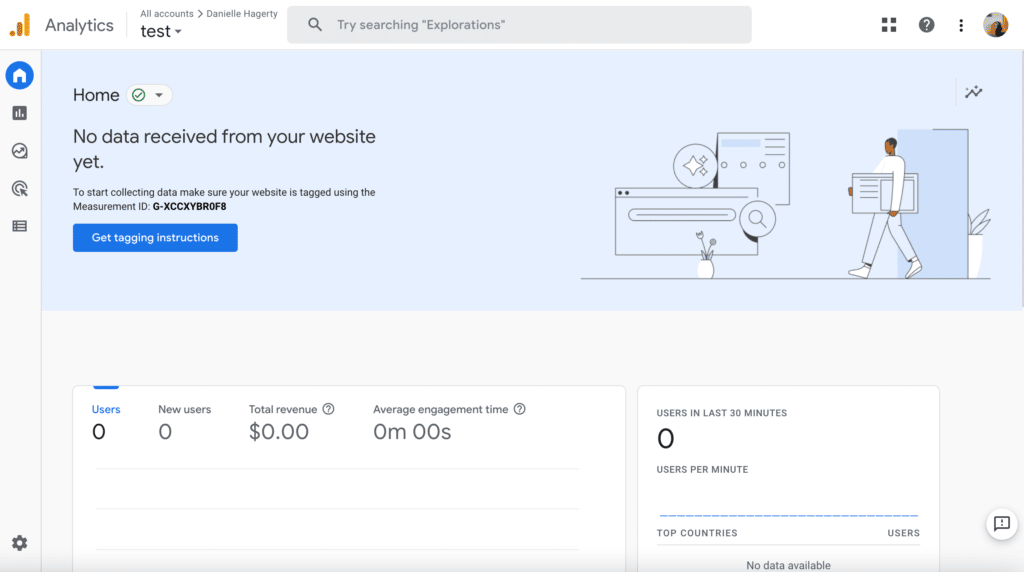
Google Analytics 是一个跟踪和衡量网站流量和性能的平台。 然而,2023 年 7 月 1 日,当前系统(Universal Analytics)将不再处理数据,Google Analytics 4(GA4)将接管。
如果您当前正在使用此工具,您可能已经在 Google Analytics 仪表板上看到横幅,建议您切换到新版本:
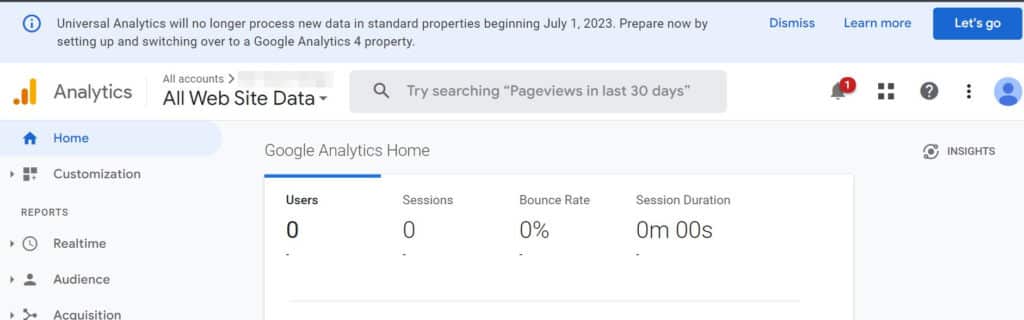
Google 可以通过多种方式更新其核心分析系统。 主要区别包括以下内容:
- 由 AI 提供支持的见解和预测:新平台具有 AI 见解,可帮助您跟踪用户行为。 一个例子可能看起来像关于用户对特定产品的兴趣增加的数据。
- 新的数据模型:GA4 将数据收集为“事件”,每个事件都有一个唯一的名称以帮助识别它。 这些事件包括页面浏览量和交易。
- 垃圾邮件预防:虽然以前版本的 Google Analytics 更容易受到垃圾邮件的攻击,但新平台增强了保护网站数据的措施。
简而言之,Google Analytics 4 仍将发挥与早期版本相同的作用。 但是,新版本旨在帮助您更好地跟踪和了解您网站的事件和访问者互动。
为什么是时候考虑使用 Google Analytics 4
尽管在 2023 年 7 月之前不会完全强制转换,但您可以考虑尽早切换到 Google Analytics(分析)4。 这样,您就可以在新设置上抢占先机,并开始从中获益。
Google Analytics 4 附带了大量高级更新。 这些突出的特点之一是它更加重视用户隐私。
GA4 不存储 IP 地址,并提供精细的数据收集和使用控制。 这些功能将帮助您更好地遵守 GDPR 等国际数据保护法规。
事件跟踪是 Universal Analytics 和 GA4 之间的另一个重要区别。 以前,测量大量指标需要进行复杂的手动设置。 现在,新平台会自动标记事件。
GA4 还可以识别和衡量不同类型的人类交互事件,包括:
- 站内搜索
- 文件下载
- 页面浏览量
- 卷轴
- 出站点击次数
- 视频参与度指标
此外,新系统还允许您跟踪客户生命周期报告。 您可以查看促使用户访问您网站的渠道、他们的操作,以及他们在转换后是否留在页面上。 此数据更全面地概述了访问者如何通过各种渠道与您的网站互动。
最终,您必须在 2023 年 7 月之前完成转换。如果您现在不转换并学习新平台,您可能会发现自己在最后一刻手忙脚乱。 现在切换,您将有时间熟悉 GA4 并充分利用其新功能。
如何实施 Google Analytics 4(3 个简单步骤)
现在您已经了解了 GA4 的一些新功能和优势,让我们来探讨一下如何从 Universal Analytics 帐户进行转换。
第 1 步:创建 Google Analytics(分析)4 媒体资源
首先要做的是确保您尚未使用 Google Analytics 4。如果您在 2020 年 10 月 14 日之后设置网站,则可能已经在使用新系统。
要验证这一点,您可以访问您的 Google Analytics 帐户并查看您的属性列表。 当前使用 Universal Analytics 的媒体资源将在其分析 ID 的开头有一个UA :
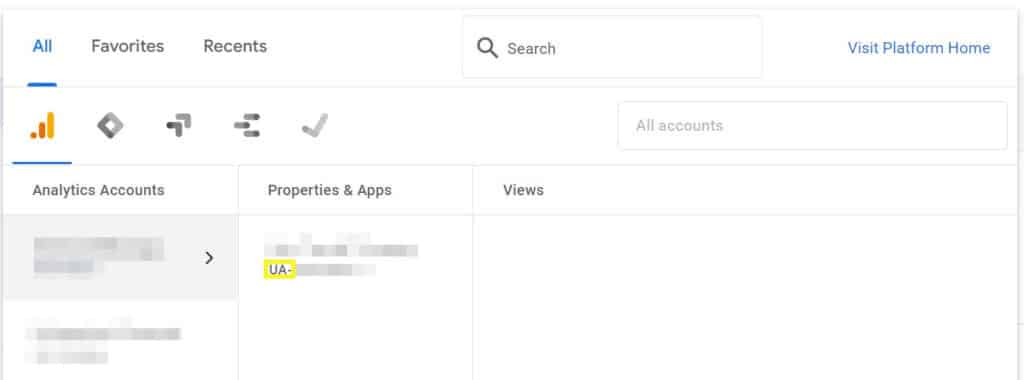
如果您的媒体资源显示UA ,您可以继续并开始转换。 首先,选择使用 Universal Analytics 的媒体资源并导航至其管理设置。 然后选择G4A 设置助手:
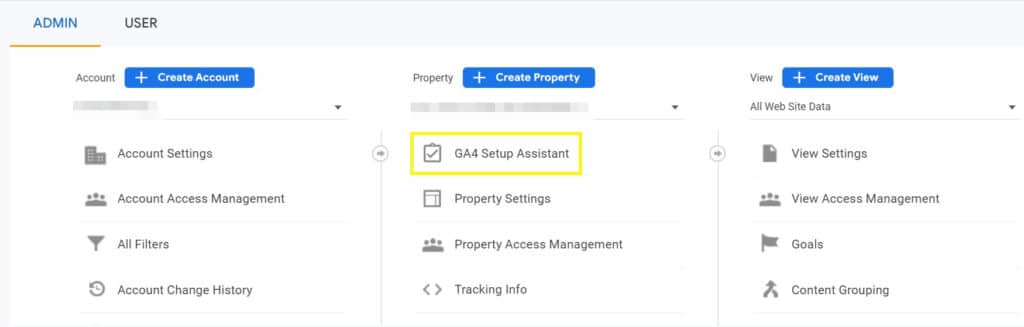
之后,单击我要创建新的 Google Analytics 4 属性下的开始按钮:
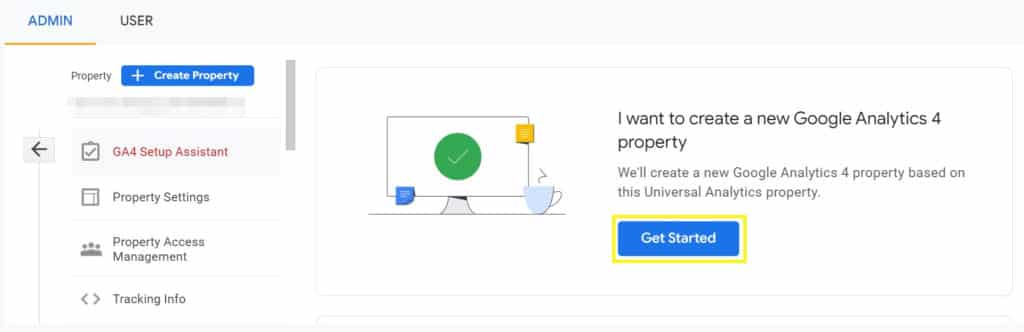
您需要点击Create Property ,Google Analytics 将链接您的两个帐户(Universal Analytics 和 Google Analytics 4):

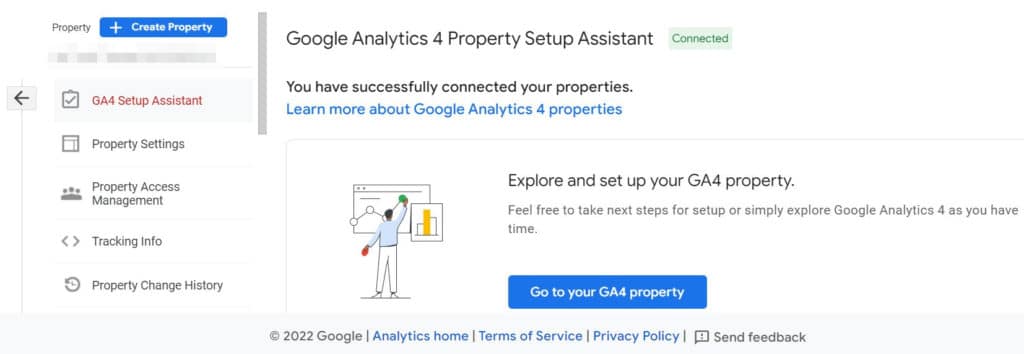
您现在可以开始测量更复杂的事件。 单击创建属性并按照以下步骤命名属性并选择要记录的数据:
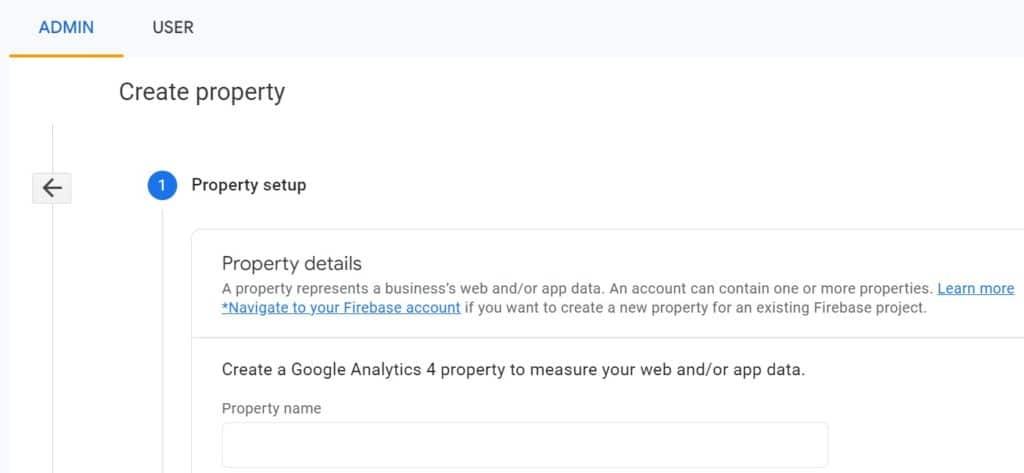
当您对设置满意时点击保存。 然后您将立即转到Data Streams 。
第 2 步:配置您的 Google Analytics 4 媒体资源
要开始使用 Google Analytics 4,您必须至少配置一个数据流。 这可以是Web 、 Android 应用程序或iOS 应用程序:
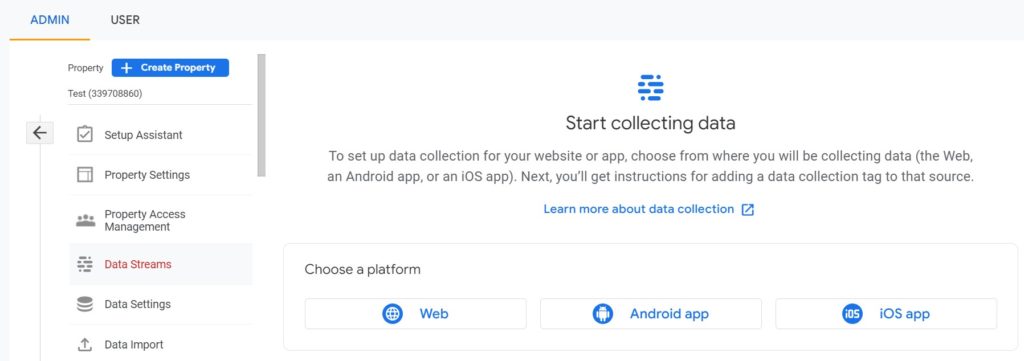
如果您选择Web ,系统会提示您输入网站的 URL。 您还可以选择要跟踪的数据流:
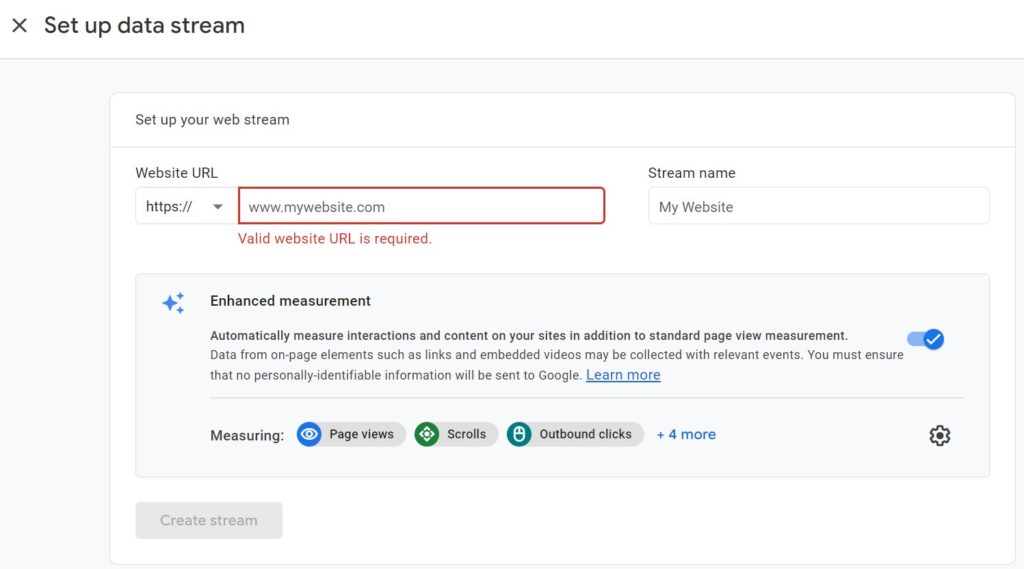
在这里,Google Analytics 会要求您向您的网站添加一个标签,以验证您是否拥有它。 您可以通过 Google 跟踪代码管理器执行此操作。 我们建议遵循这个关于如何设置标签的便捷指南:
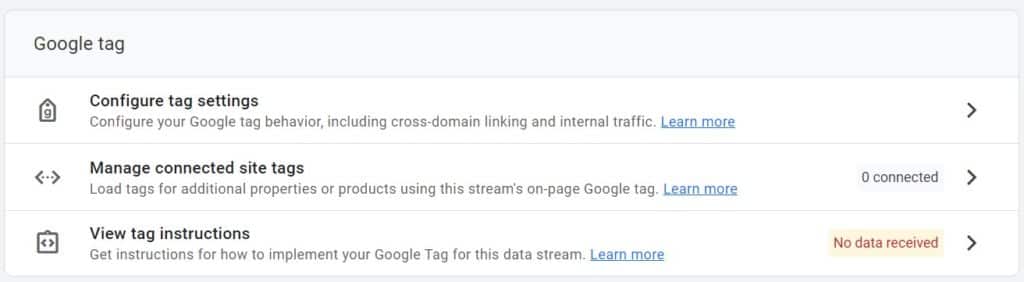
一旦您确认您拥有自己的网站,Google Analytics 4 就会开始收集数据。
第 3 步:探索 Google Analytics 4 报告
您现在可以从仪表板跟踪所有数据,就像旧系统一样:
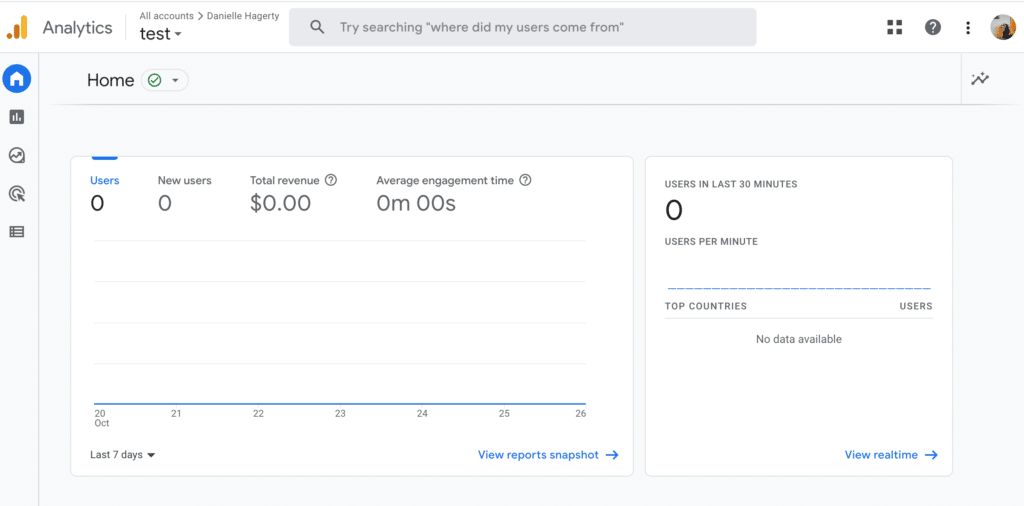
当您开始设置自定义见解时,您将能够浏览您有权访问的所有新报告。 您可以在报告快照选项卡中获得所有报告的概览:
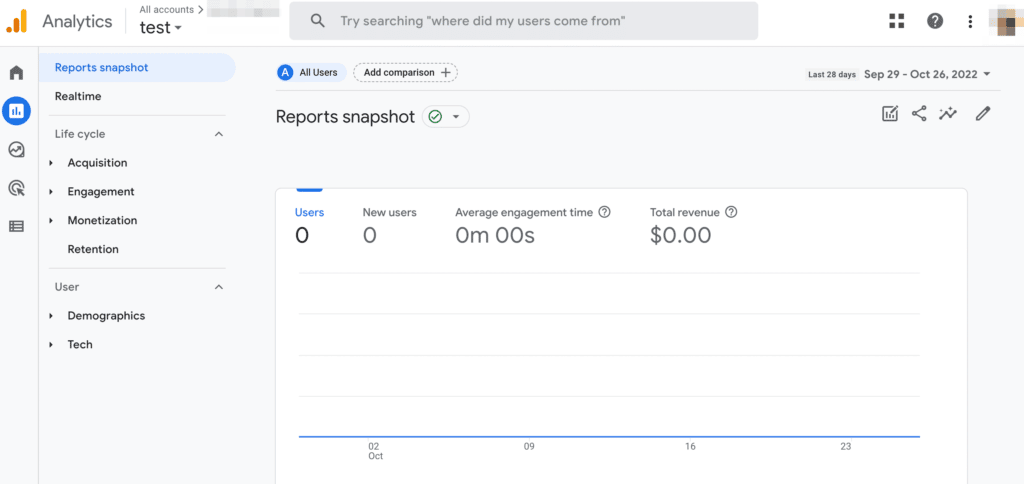
这将为您提供数据的缩小视角,包括新用户数和平均参与期。 您还可以探索客户参与、获取、货币化等生命周期子类别。
为了全面了解 GA4 的不同功能,该平台提供了一个模拟账户。 它允许您在进行转换之前分析和试验准确的业务数据。
结论
一开始,改用 Google Analytics 4 似乎很可怕。 但是,通过遵循本指南,您将能够进行转换并从这个新系统中获益,包括增加用户隐私和更全面的见解。 从长远来看,掌握 GA4 有助于您利用分析信息发挥优势。
回顾一下,以下是实施 Google Analytics(分析)4 的方法:
- 使用 Google Analytics 4 设置助手转换您的 Universal Analytics 媒体资源。
- 使用您的网站(或应用程序)信息创建和配置您的 Google Analytics 4 资产。
- 探索您现在可以使用 GA4 访问的新报告。
您对使用 Google Analytics(分析)4 有任何疑问吗? 在下面的评论部分让我们知道!
